전자상거래에서 매출이 월별로 어떻게 변화하는지 아는 것이 경쟁에서 앞서가는 비결입니다. 성장 중인가요? 정체 상태인가요? 아니면 몰래 추락 중인가요? 😬
라인 차트는 진실을 말해주는 최고의 도구입니다. Excelmatic을 사용하면 10초 안에 만들 수 있습니다.
기존 방식: 수동으로 산 오르기
해본 적이 있다면 이 과정을 잘 알 겁니다:
- 원시 데이터를 월별로 그룹화하기 (
=TEXT()수식과 씨름) - 수동 또는 피벗 테이블로 월별 매출 합계 내기
- 라인 차트 삽입 후 축, 레이블, 스타일 맞춤 설정
- 스파게티처럼 보이지 않기를 기도하기
정확하지만... 지치는 작업입니다.
라인 차트를 사용해야 하는 이유
- 시간에 따른 매출 추세 파악(성장, 계절성, 하락)
- 캠페인 효과 추적(11.11, 블랙 프라이데이 같은 이벤트)
- 투자자나 상사에게 백엔드 설명 없이 결과 공유
실제 사례
Shopify 스토어를 운영하며 내보낸 데이터가 있다고 가정해보세요:
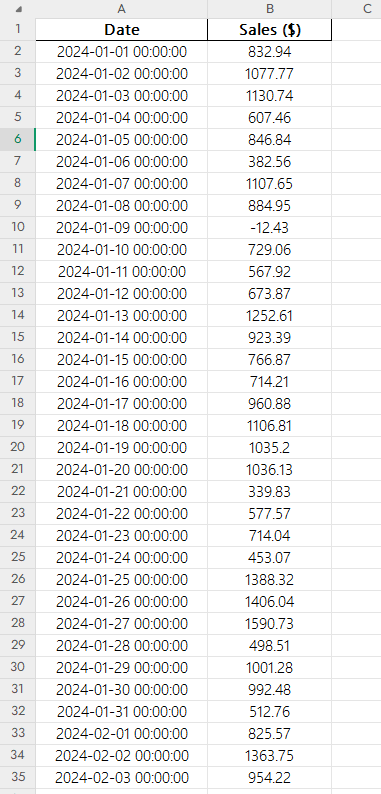
간단한 명령어로 Excelmatic은 이를 깔끔한 라인 차트로 변환해줍니다. 그룹화나 서식과 씨름할 필요 없이 월별 추세를 한눈에 보여줍니다.
이렇게 요청해보세요:
2024년 1월부터 12월까지 월별 매출 라인 차트를 보여줘.
네, 그게 다입니다.
Excelmatic은:
- 날짜별로 데이터를 자동 그룹화
- 월별 합계 계산
- 깔끔한 라인 차트 생성
- 날짜 축 간격과 스타일까지 자동 조정 ✨완벽✨
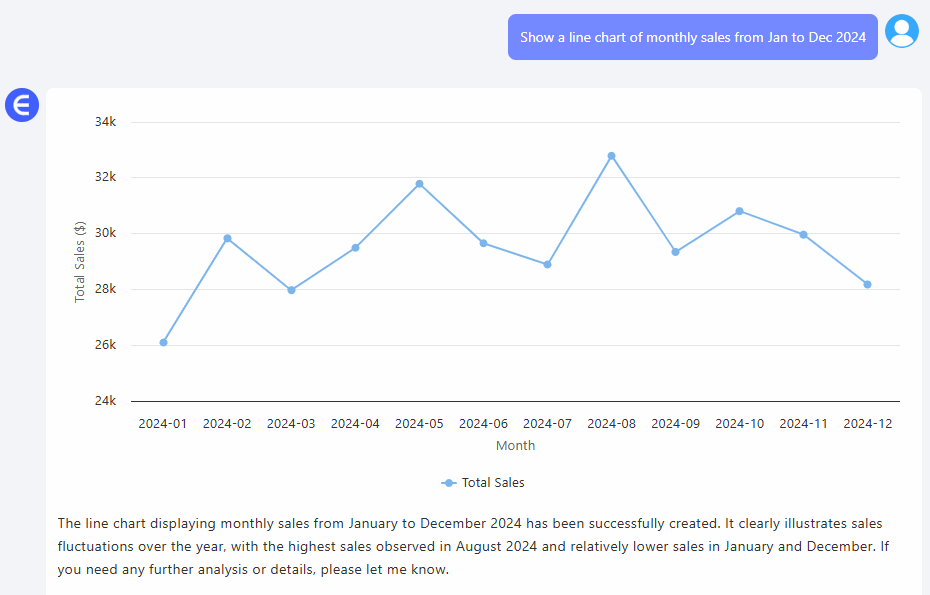
수동 vs AI 차트 생성 비교
| 단계 | 기존 엑셀 | Excelmatic AI |
|---|---|---|
| 월별 그룹화 | 복잡한 수식 | 자동 분석 |
| 매출 집계 | 수동/피벗 테이블 | 즉시 처리 |
| 차트 삽입 + 스타일 | 여러 번 클릭 | 미리 스타일 적용 |
| x축 조정 | 수정 필요 | 스마트 자동 서식 |
| 피크/하이라이트 | 수동 주석 | 추세선 준비 완료 |
| 완료 시간 | 20–30분 | 1분 미만 |
전문가 팁
- 캠페인 이름이나 프로모션 날짜 같은 주석 추가
- 비용, 전환율, 광고 지출과 비교할 때는 이중 축 사용
- 슬라이서나 필터로 인터랙티브하게 만들기 (고급 기능을 원한다면 )
마무리
자신의 추세를 보기 위해 엑셀 고수가 될 필요는 없습니다. Excelmatic으로 한 문장만으로 라인 차트를 만들 수 있습니다.






